|
经常下载软件的网友们,都下载过光盘映像iso文件吧?这些iso文件是怎么创建的?又用什么来打开它们呢,今天介绍一个光盘映像iso文件编辑、制作、转换工具UltraISO,它可以图形化地从光盘、硬盘编辑、制作、转换ISO文件。 一、从光驱制作光盘的映像文件 为什么要制作光盘映像?制作光盘映像可以当作是物理光盘备份,万一物理光盘出现问题,我们还可以凭着光盘映像再刻录过一张,或者用虚拟光驱直接加载光盘映像。制作光盘映像可以方便的网路上传播。当然还有其它好处待你发觉。。。 如果要把某个光盘制作称光盘映像,该怎么做呢? 把需要制作映像的光盘插入物理光驱,然后运行UltraISO→菜单栏→工具→制作光盘映像文件→(2) 图2 制作光盘映像 在“驱动器”里选择你的物理光驱→如果光盘读取困难可选择忽略读写错误→“输出映像文件名”里选择映像保存的地方和名称→输出格式设置为iso→制作→就可以了。3 图3 制作光盘映像2 值得注意的是此方法对某些有防盗版技术的光盘无效。 二、将某些文件制作成光盘映像iso文件 以上是把整个光盘作为一个映像,如果我只想把某些文件合起来作为一个映像,该怎么办? 运行UltraISO→菜单栏→文件→新建→数据光盘映像(4)→ 图4 新建iso文件 “本地目录”下浏览找到需要增加的文件/文件夹,把它们拖动到“待选目录”里(或者直接单击右键选择添加),要记得看光盘的总容量,如果你想用这个iso文件刻盘,那么总大小可不能超过刻录光盘的大小哦。 见图5 图5 新建iso文件2 (点击可放大) 添加文件完毕→菜单栏→文件→保存→选择保存位置就可以了。 同样的如果你想往某个iso映像里添加文件,只需在UltraISO→菜单栏→打开→打开该iso文件→按着上边的步骤添加文件然后保存就可以了。 三、制作可引导光盘映像iso文件 依据上边的方法 iso文件是创建出来了,但是用它刻录出来的光盘无法引导电脑启动,如果我想制作可以引导的iso文件又该怎么做? 照着第二步添加文件后→插入一个可引导启动的光盘→菜单栏→启动光盘→从cd/dvd中提取引导文件→在弹出来的对话框中选择物理光驱→选择保存位置→制作(见图6) 图6 提取引导文件 这样提取出了引导文件(后缀名为bif)→菜单栏→启动光盘→加载引导文件→选择刚刚创建的引导文件→菜单栏→文件→保存→选择保存位置就可以了。 四、从ISO文件中提取文件或文件夹。 我要从iso文件里提取某些文件出来,该怎么办? 菜单栏→文件→打开→打开你要提取文件的iso→“本地目录”里选择提取文件保存的位置→在“待选目录”里选择你提取的文件/文件夹→直接拖动到“本地目录”里(或者直接在待选目录中选定要提取文件单击鼠标右键选提取)见图7 图7 提取iso中的某些文件(点击可放大) 五、压缩iso文件 这样制作的iso文件比较大,我们能不能把它压缩一下呢? 菜单栏→工具→压缩iso→选择要压缩的iso文件就可以了。见图8 图8 压缩iso文件 这样压缩出来的iso文件变成了isz文件了,压缩率不错,但是兼容性却差了,另外的一些映像文件编辑器可能无法打开。 六、光盘映像格式转换 我有几种格式的光盘映像,能不能转换为我想要的映像文件格式呢? 菜单栏→工具→格式转换→“输入的映像文件”里选择需要转化的映像文件 (UltraISO支持转换的格式见图9)→ 图9 UltraISO支持转换的映像格式(点击可放大) 选择“输出目录”和“输出格式”→转换→就可以了 (见图10) 图10 光盘格式转换 七、作校验文件防止篡改光盘映像文件 我怕别人修改了我的映像文件而我却不知道,怎么样才能知道映像文件是否经修改呢? 菜单栏→文件→打开→打开需要做文件校验的映像文件→菜单栏→创建文件校验(见图11)→ 图11 创建校验文件 在"校验和文件"里选择校验文件保存目录→创建→就创建了一个后缀名为md5的校验文件(见图12) 图12 创建校验文件2(点击可放大) 到了需要检验光盘映像是否经过更改的时候 菜单栏→文件→打开→打开需要做文件校验的映像文件→菜单栏→验证文件校验→在"校验和文件"里选择校验文件→验证→这时该映像文件被修改的文件将以警告符号标示出来,有无被修改就一目了然了。见图13 图13 校验光盘映像(点击可放大) |
正在阅读:新手学电脑之ISO光盘映像创建与编辑新手学电脑之ISO光盘映像创建与编辑
2007-06-01 09:32
出处:PConline
责任编辑:zhangxinxin

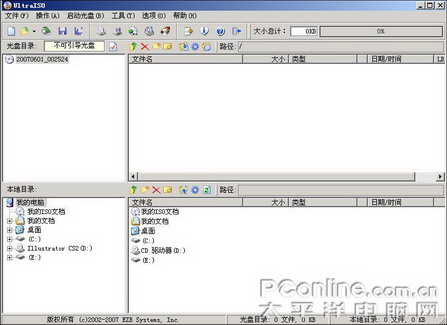

 西门子(SIEMENS)274升大容量家用三门冰箱 混冷无霜 零度保鲜 独立三循环 玻璃面板 支持国家补贴 KG28US221C
5399元
西门子(SIEMENS)274升大容量家用三门冰箱 混冷无霜 零度保鲜 独立三循环 玻璃面板 支持国家补贴 KG28US221C
5399元 苏泊尔电饭煲家用3-4-5-8个人4升电饭锅多功能一体家用蓝钻圆厚釜可做锅巴饭煲仔饭智能煮粥锅预约蒸米饭 不粘厚釜 4L 5-6人可用
329元
苏泊尔电饭煲家用3-4-5-8个人4升电饭锅多功能一体家用蓝钻圆厚釜可做锅巴饭煲仔饭智能煮粥锅预约蒸米饭 不粘厚釜 4L 5-6人可用
329元 绿联65W氮化镓充电器套装兼容45W苹果16pd多口Type-C快充头三星华为手机MacbookPro联想笔记本电脑配线
99元
绿联65W氮化镓充电器套装兼容45W苹果16pd多口Type-C快充头三星华为手机MacbookPro联想笔记本电脑配线
99元 KZ Castor双子座有线耳机入耳式双单元HM曲线发烧HiFi耳返耳麦
88元
KZ Castor双子座有线耳机入耳式双单元HM曲线发烧HiFi耳返耳麦
88元 格兰仕(Galanz)【国家补贴】电烤箱 家用 40L大容量 上下独立控温 多层烤位 机械操控 烘培炉灯多功能 K42 经典黑 40L 黑色
260.9元
格兰仕(Galanz)【国家补贴】电烤箱 家用 40L大容量 上下独立控温 多层烤位 机械操控 烘培炉灯多功能 K42 经典黑 40L 黑色
260.9元 漫步者(EDIFIER)M25 一体式电脑音响 家用桌面台式机笔记本音箱 蓝牙5.3 黑色 520情人节礼物
109元
漫步者(EDIFIER)M25 一体式电脑音响 家用桌面台式机笔记本音箱 蓝牙5.3 黑色 520情人节礼物
109元












